作者:黃俊凱 / 臺灣大學計算機及資訊網路中心作業組幹事
微軟(Microsoft)於2015年中推出新作業系統Windows 10,比起Windows 8系列獲得更多掌聲,但是也有許多設定項目需多加注意,以免不必要的個人隱私外流或額外網路流量、磁碟空間的耗損,本文介紹一些平時設定相關的注意事項。
網路上對於微軟(Microsoft)的上一代作業系統Windows 8系列負面評價極多,也讓大家對於下一代Windows作業系統期待相當高,終於於今年中推出引頸期待的Windows 10。用過Windows 8 or 8.1再來使用Windows 10幾乎沒有門檻需要跨越,而從Windows 7到Windows 10也只需要一些時間適應介面的改變。相信Windows 10的正面評價相當不錯,但此篇文章介紹一些大家需要注意的設定,否則您的操作使用行為、Wi-Fi密碼可能會洩漏,網路流量、磁碟空間在無意間被耗損。
如果安裝Windows 10都直接按下一部完成後,會有不少個人隱私或操作行為會回傳給微軟,如果不喜歡被監控的感覺,請依照下列步驟作設定上的修改。

圖一 設定>隱私權>一般,請至少把前三項設定做關閉

圖二 如果不想一連上網路就讓微軟知道你在哪裡,建議可以把位置資訊做關閉
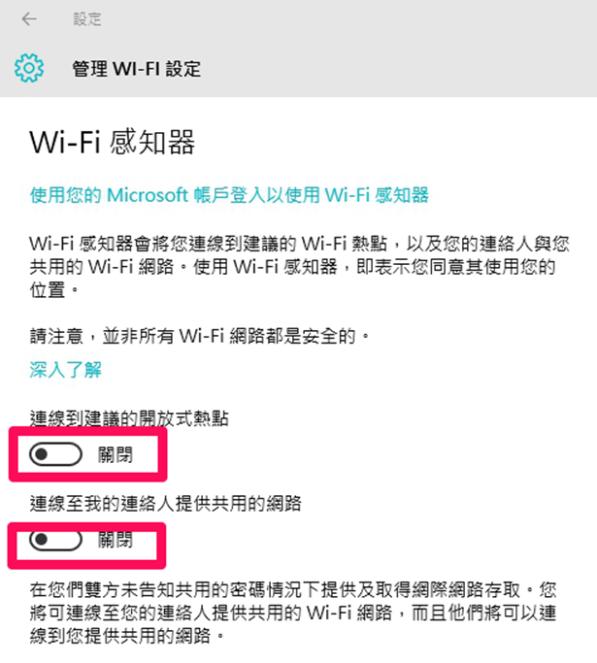
圖三 不想把你電腦所記錄的Wi-Fi連線密碼傳給你的聯絡人,請至 設定>管理WI-FI設定,把設定都”關閉”
Windows會透過windows update做系統的升級或是修補漏洞。以往是連回微軟的伺服器去下載更新檔案,但windows 10加入了P2P的windows update功能,優點是下載更新檔速度可能會更快,缺點是你的電腦也會成為P2P的種子讓人下載更新檔,額外的頻寬消耗及磁碟的多餘讀寫。
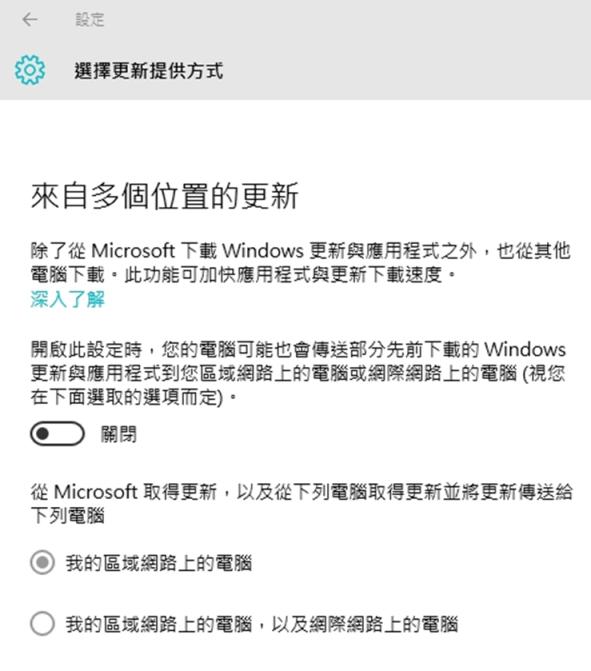
圖四 可於 設定>選擇更新提供方式>來自多個位置的更新,選擇”關閉”
筆電剛充飽電,電量卻消耗得非常快。請注意可能是系統開啟了許多應用程式在背後吃了你的電量。

圖五 設定>隱私權>背景應用程式,選擇要開啟的應用程式,其他的都”關閉”
於11月中,Windows 10做了一次大改版升級,更新花了一個多小時,猶如重灌了一次Windows。先前Windows 10讓人詬病的是吃磁碟空間怪物,這次更新後,發覺可以做不少磁碟空間的釋放。

圖六 電腦>本機磁碟C:>滑鼠右鍵>內容

圖七 在”一般”下>磁碟清理

圖八 於(C:)磁碟清理>清理系統檔

圖九 此時正在檢查C槽中可以釋放的空間

圖十 請勾選”之前的Windows安裝”及”暫存的Windows安裝檔案”>確定

圖十一 正在清理電腦中不必要的檔案

圖十二 注意清除後的警語,按”是”後,C槽磁碟空間釋放
結語
新版的Windows 10除了一些設定的注意事項外,也提供了許多觸控的優點,操作上也比較接近Windows 7,讓人感覺親切不少,系統的優化也下了不少功夫,開關機時間縮短不少。除種種設定需要注意外,大家也不必要太擔心了,畢竟各家大公司也都在收集各位平時的使用行為坐大數據分析用,一切都是商業考量呀。